Internet Information Services (IIS) 是由微软开发的功能强大的Web服务器软件,它广泛应用于Windows Server环境中,用于托管网站、应用程序和服务,正确配置IIS服务器是确保Web应用稳定、安全、高效运行的基础,本文将详细介绍从安装到基本配置的关键步骤,帮助您搭建一个可靠的IIS环境。
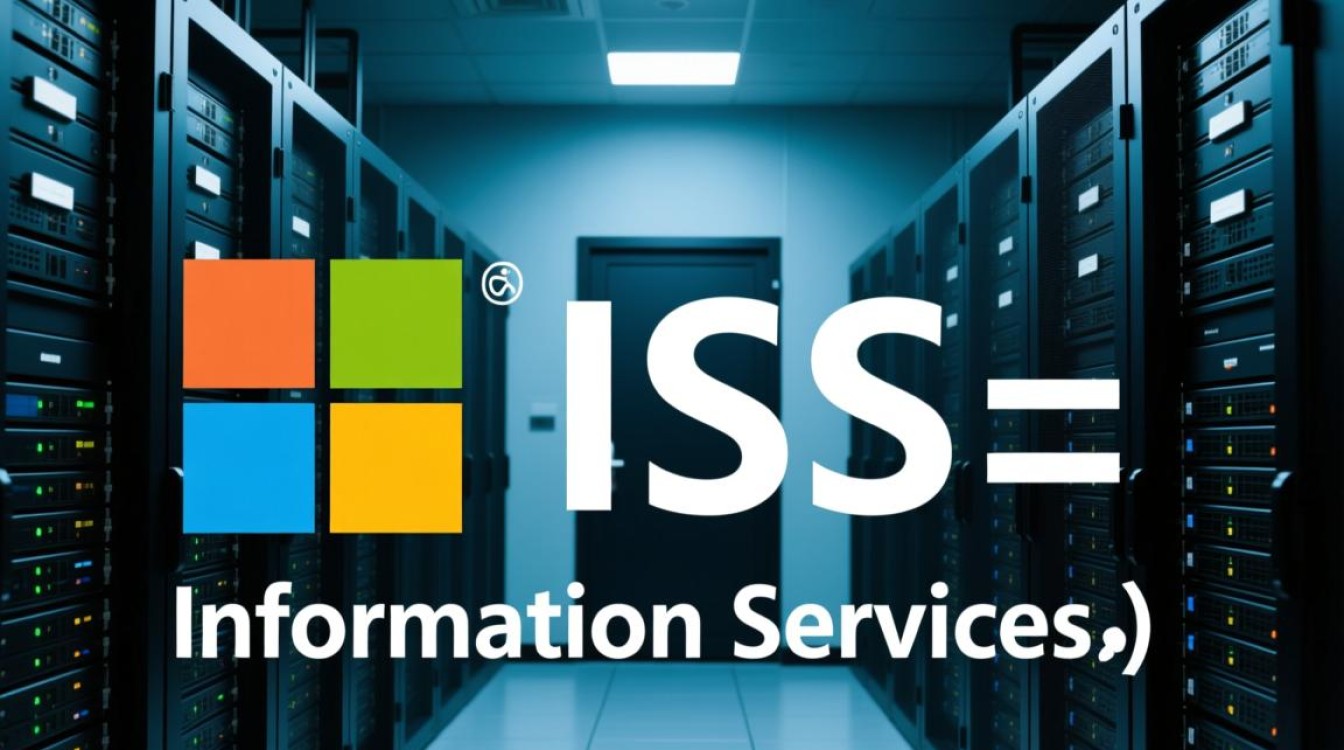
安装IIS角色
在开始配置之前,首先需要在服务器上安装IIS,以Windows Server为例,安装过程非常直观。
- 打开“服务器管理器”,点击右上角的“管理”菜单,选择“添加角色和功能”。
- 在“开始之前”页面直接点击“下一步”。
- 选择“基于角色或基于功能的安装”,然后点击“下一步”。
- 选择目标服务器,通常是本地服务器,点击“下一步”。
- 在“服务器角色”页面,勾选“Web服务器 (IIS)”,系统可能会弹出提示需要添加必要的功能,点击“添加功能”即可。
- 点击“下一步”,进入“功能”页面,默认即可。
- 在“Web服务器角色 (IIS)”页面,您可以查看默认选择的角色服务,对于初次部署,默认设置已足够,它包括了Web服务器核心、HTTP功能、安全性和管理工具等关键组件,点击“下一步”。
- 确认安装信息无误后,点击“安装”,等待安装完成。
添加与配置网站
IIS安装完成后,下一步就是创建并配置一个网站。
- 打开“Internet Information Services (IIS) 管理器”。
- 在左侧连接窗格中,右键点击“网站”,选择“添加网站”。
- 在弹出的对话框中,需要填写几个关键信息:
| 配置项 | 说明 |
|---|---|
| 网站名称 | 用于在IIS中标识该网站的唯一名称,MyWebSite”。 |
| 物理路径 | 网站文件(如HTML, CSS, 图片等)存放的本地文件夹路径,可以点击“…”按钮进行浏览。 |
| 绑定 | 定义网站如何响应外部请求,通常保持默认: |
- 类型: HTTP
- IP地址: 全部未分配
- 端口: 80
如果需要配置HTTPS,则需类型为HTTPS,端口为443,并预先绑定SSL证书。 |

- 配置完成后点击“确定”,IIS便会创建一个新的网站,您可以通过浏览器访问
http://服务器IP地址来查看网站内容。
配置应用程序池
应用程序池是IIS中的一个核心概念,它将一个或多个应用程序隔离在独立的进程中运行,提高了网站的稳定性和安全性。
- 在IIS管理器中,选择左侧的“应用程序池”。
- 您可以看到默认的应用程序池,如
DefaultAppPool。 - 建议为每个重要的网站创建一个独立的应用程序池,右键点击“应用程序池”,选择“添加应用程序池”,输入名称后,关键在于配置“.NET CLR版本”和“托管管道模式”。
- .NET CLR版本: 根据您的网站所使用的.NET框架版本来选择,如果是无托管代码的静态网站,选择“无托管代码”。
- 托管管道模式: 通常选择“集成模式”,它提供了更好的性能和功能,只有在旧版应用程序需要兼容时才选择“经典模式”。
- 创建后,回到“网站”列表,右键点击您的网站,选择“管理网站” -> “高级设置”,在“应用程序池”一栏中选择刚刚创建的新池。
安全与性能初步优化
配置完成后,还需进行一些基本的安全和性能设置。
- 身份验证: 选中您的网站,在中间的“功能视图”中双击“身份验证”,对于生产环境,通常会禁用“匿名身份验证”,并根据需要启用“Windows身份验证”或“基本身份验证”。
- 防火墙规则: 确保Windows防火墙允许传入的HTTP(80端口)和HTTPS(443端口)流量,IIS安装时通常会自动创建相应的入站规则。
- 请求筛选: 通过“请求筛选”功能,可以设置允许或拒绝的特定文件扩展名、URL、HTTP动词等,防止恶意请求。
通过以上步骤,您已经成功配置了一个基础且功能完善的IIS服务器,IIS的功能远不止于此,后续还可以根据需求深入学习日志记录、压缩、缓存以及更复杂的负载均衡等高级配置。
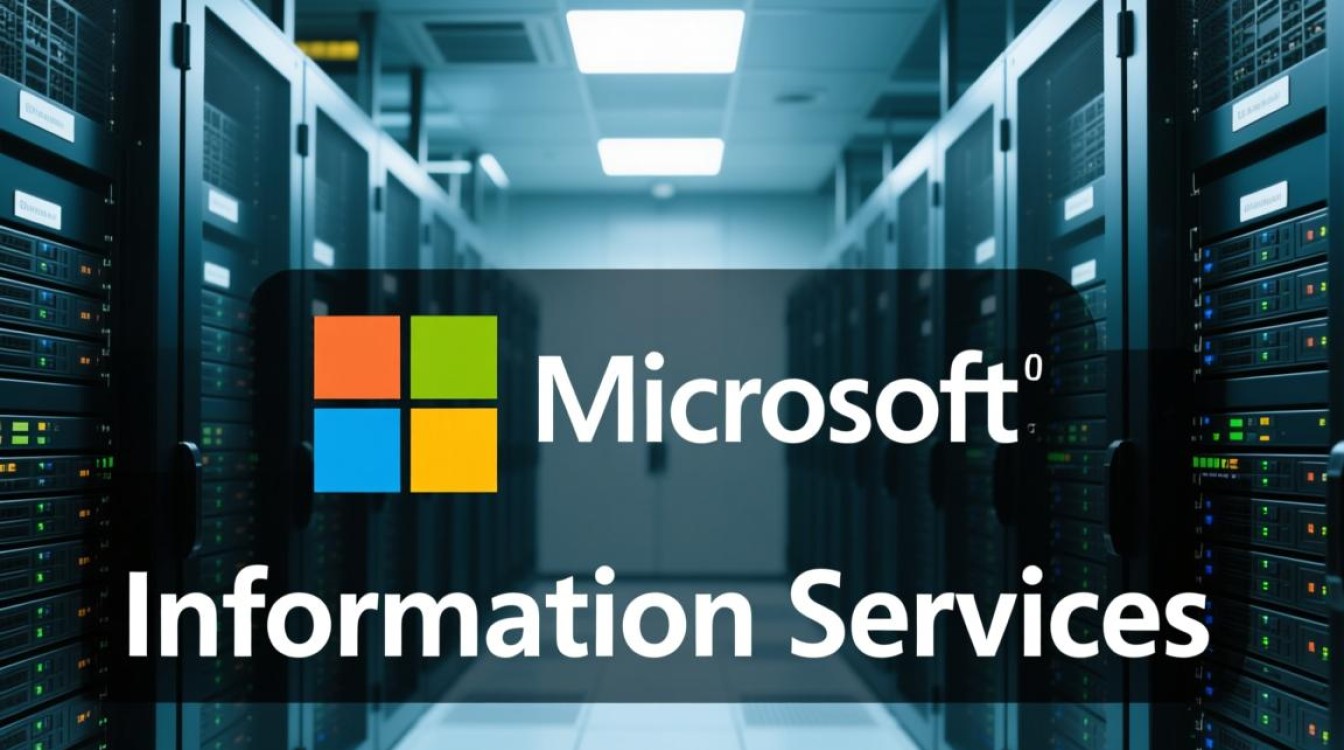
相关问答FAQs
问题1:我应该如何为网站选择应用程序池的.NET CLR版本?
解答: 这取决于您的网站技术栈,如果您的网站是基于ASP.NET开发的,您需要选择与项目目标框架相匹配的CLR版本,.NET Framework v4.0.30319”或“.NET Framework v2.0.50727”,如果您的网站仅包含静态HTML、CSS、JavaScript文件或使用PHP、Node.js等非.NET技术,则应选择“无托管代码”,这样可以避免加载不必要的.NET运行时,略微提升性能。
问题2:为什么我的网站在浏览器中显示“403 Forbidden”错误?
解答: “403 Forbidden”错误表示服务器理解了您的请求,但拒绝执行,最常见的原因有两个:
- 权限问题: IIS运行时所使用的应用程序池标识(如
ApplicationPoolIdentity)没有读取网站物理路径文件夹的权限,解决方法是:找到网站根目录,右键点击“属性” -> “安全”,添加用户IIS_IUSRS或对应的应用程序池标识,并授予其“读取和执行”、“列出文件夹内容”、“读取”权限。 - 身份验证问题: 您可能禁用了“匿名身份验证”,但没有配置其他有效的身份验证方式(如Windows身份验证),导致所有未登录用户的访问都被拒绝,请检查IIS管理器中的“身份验证”设置,确保至少有一种身份验证方法已启用且配置正确。
图片来源于AI模型,如侵权请联系管理员。作者:酷小编,如若转载,请注明出处:https://www.kufanyun.com/ask/12544.html




